电脑酷狗音乐的头像修改功能在哪?怎么修改
酷狗音乐是我们现在经常使用的音乐软件之一,今天小编就告诉大家电脑酷狗音乐的头像修改功能在哪?怎么修改。。
具体如下:
1. 首先我们打开电脑中的百度。
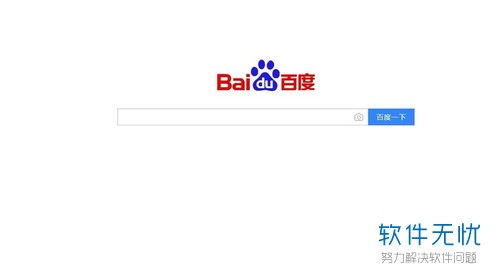
2. 在搜索栏中输入酷狗并百度一下。
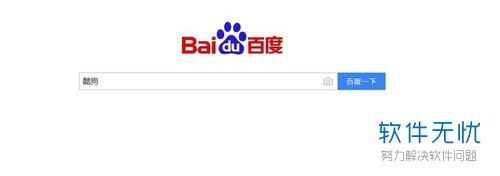
3. 点击带有官网标签的链接,
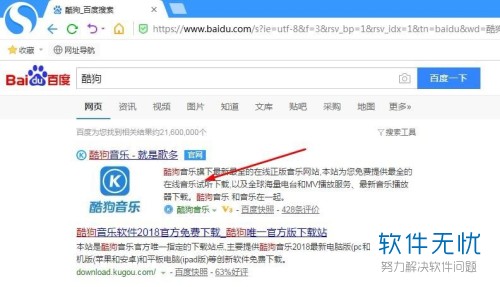
4. 之后我们就会进入酷狗官网中了。我们点击右上方的登陆。
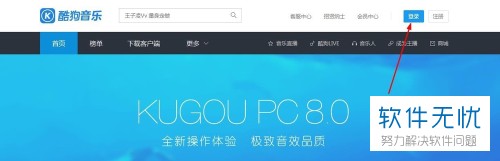
5. 在弹出的登陆框中输入账号密码,点击登录
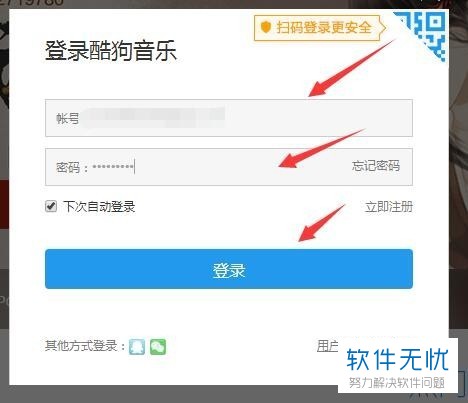
6. 登陆之后,我们点击右上角的个人账号。
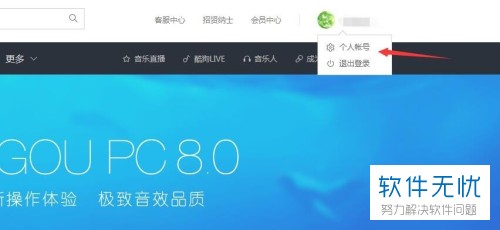
7. 之后我们点击修改头像。
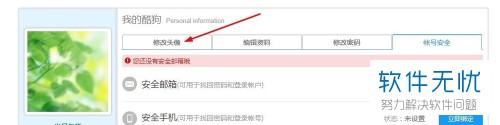
8. 可我们可以选择系统自带头像,也可以上传头像。
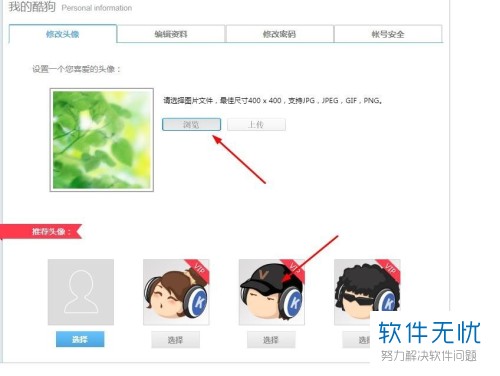
9.我们点击浏览选项,在弹出的窗口中选择图像路径。

10. 然调整一下,点击上传就可以了,
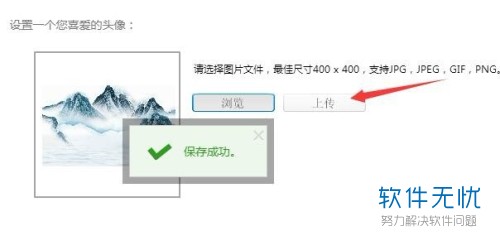
以上就是修改酷狗音乐的头像的方法。
分享:
相关推荐
- 【其他】 WPS文字底纹在哪里设置 04-28
- 【其他】 WPS文字smartart在哪 04-28
- 【其他】 WPS文字缩进在哪里设置 04-28
- 【其他】 WPS文字是什么 04-28
- 【其他】 WPS文字a3文档打印到a4纸 04-28
- 【其他】 WPS文字PDF为什么导出来会乱 04-26
- 【其他】 WPSppt怎么套模板 04-26
- 【其他】 WPS文字insert 04-26
- 【其他】 WPS文字生成图表 04-26
- 【其他】 WPS文字怎么旋转180度 04-26
本周热门
-
iphone序列号查询官方入口在哪里 2024/04/11
-
输入手机号一键查询快递入口网址大全 2024/04/11
-
oppo云服务平台登录入口 2020/05/18
-
mbti官网免费版2024入口 2024/04/11
-
fishbowl鱼缸测试网址 2024/04/15
-
outlook邮箱怎么改密码 2024/01/02
-
光信号灯不亮是怎么回事 2024/04/15
-
哪个版本的qq可以无视群禁言 2017/05/05
本月热门
-
iphone序列号查询官方入口在哪里 2024/04/11
-
输入手机号一键查询快递入口网址大全 2024/04/11
-
oppo云服务平台登录入口 2020/05/18
-
mbti官网免费版2024入口 2024/04/11
-
outlook邮箱怎么改密码 2024/01/02
-
苹果官网序列号查询入口 2023/03/04
-
fishbowl鱼缸测试网址 2024/04/15
-
光信号灯不亮是怎么回事 2024/04/15
-
计算器上各个键的名称及功能介绍大全 2023/02/21
-
正负号±怎么打 2024/01/08












